
이 김프 자습서는 MSNBC.com에서 사용 된 것과 유사한 효과를 만드는 방법을 알려줍니다.
원본 자습서는 여기에서 찾을 수 있습니다. 모든 크레딧은 psdtuts.com의 Fabio에게 있습니다. 김프에서 어떻게 효과를 낼 수 있는지 보여주고 있습니다.
1단계
어떤 효과를 사용할지에 따라 적합한 캔버스 크기를 선택합니다. 사이트 너비에 맞게 600×450을 만들고 배경을 검은색으로 채울 것입니다.
2단계
"혼합 도구"를 잡고 전경색을 28188f로, 배경색을 검은색으로 설정하고 "도구 옵션" 대화 상자에서 Gradient 아래 FG를 BG(RGB)로, 모양을 방사형으로 선택합니다.

3단계
이제 중앙에서 아래쪽 모서리까지 그라디언트를 적용합니다.

이것이 어떻게 보일 것인가입니다.

4단계
이 단계는 PS 튜토리얼에서와 같이 100%는 아니지만 충분히 가깝습니다 :).
이제 새 레이어를 만들어 검은색으로 채운 다음 Filters>Renders>Clouds>Difference clouds로 이동합니다. 대화 상자에서 다음 값을 설정합니다.
- -랜덤: 3
- -Tick Turbulent 옵션
- - 상세: 15
- -X사이즈:16호
- -Y 크기: 0.1

5단계
이제 이미지를 선명하게 하여 선에 더 나은 세부 정보를 제공합니다. Filters>Enhance>Sharpen으로 이동하여 72로 설정합니다.

6단계
새 레이어를 만듭니다. 이제 김프 2.4와 함께 제공되는 사전 제작된 그라디언트를 사용했는데 Fabio가 사용한 것과 정확히 동일하지는 않지만 그렇게 할 것입니다.
이제 "혼합 도구"를 잡고 "도구 옵션" 대화 상자에서 그라디언트로 "전체 포화 스펙트럼 CW"를 선택하고 모양을 선형으로 설정한 다음 수평으로 적용합니다.

7단계
그런 다음 모드를 오버레이로 변경한 다음 레이어를 복제합니다.

당신은 이런 것이 있어야합니다

8단계
이제 배경을 제외한 모든 레이어를 병합하므로 "배경 레이어" 앞에 있는 "눈" 아이콘을 클릭 해제한 다음 오른쪽 클릭> 보이는 레이어 병합을 클릭합니다.

9단계
이제 눈 아이콘을 다시 클릭하십시오. "자유 선택 도구"를 잡고 물결 모양 선택을 그린 다음 선택>페더로 이동하여 70으로 설정합니다.

9단계
이제 마지막 단계입니다. 선택 항목이 아직 활성화된 상태에서 Rainbow 레이어를 마우스 오른쪽 버튼으로 클릭하고 "레이어 마스크 추가"를 클릭하고 선택 옵션을 선택합니다.

최종 결과
여기 저기 약간의 조정으로 다양한 디자인에 사용할 수 있는 단순한 효과입니다.

항상 그렇듯이 XCF GIMP 소스 파일은 첨부 파일 아래의 링크에서 다운로드할 수 있습니다.

